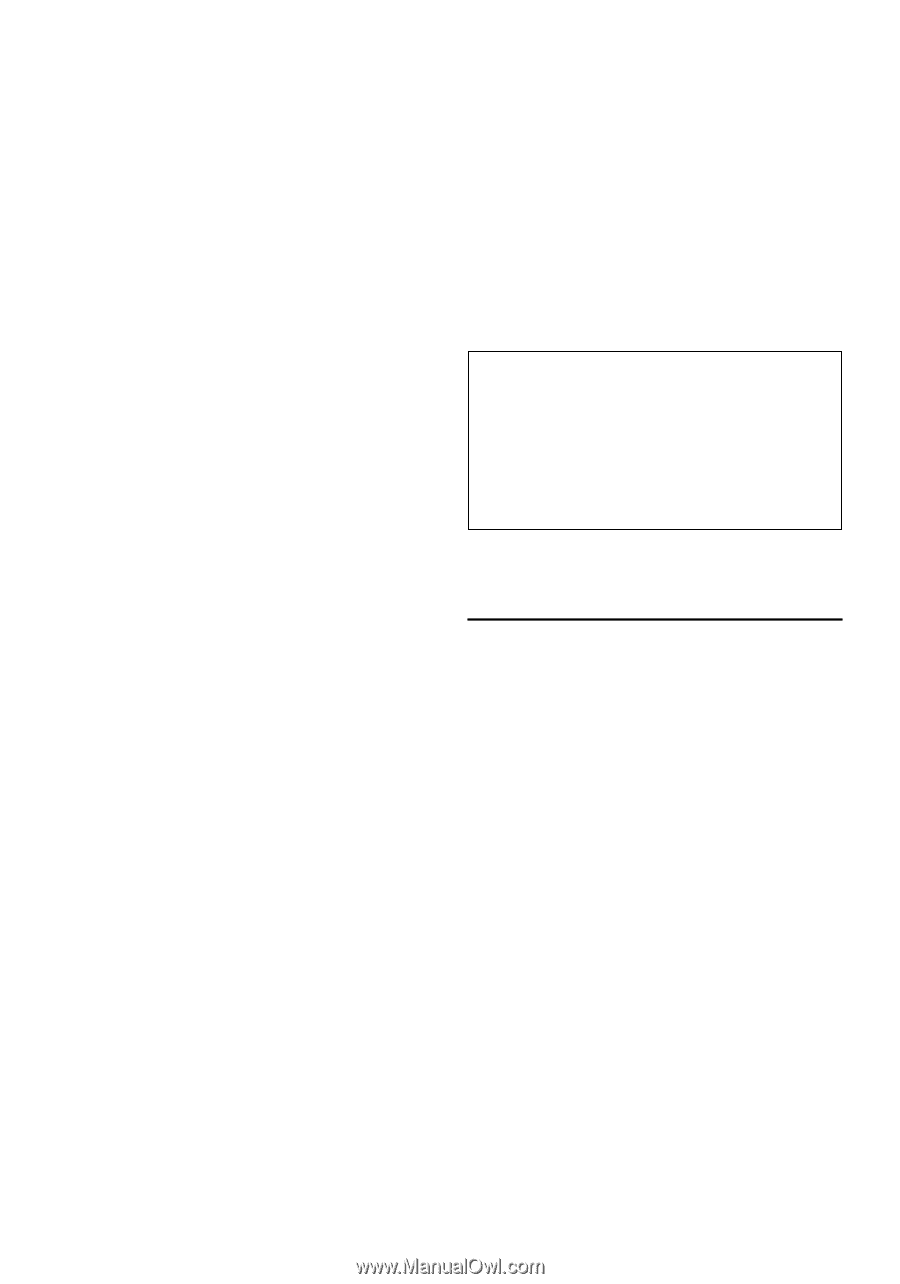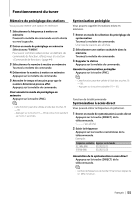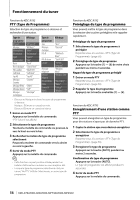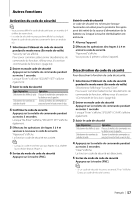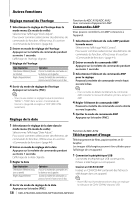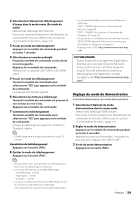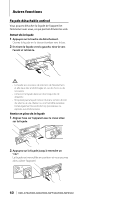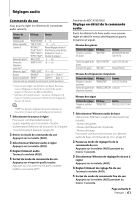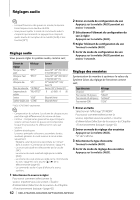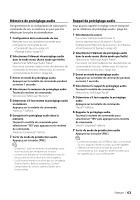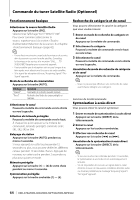Kenwood KDC MP638U Instruction Manual - Page 59
Réglage du mode de démonstration
 |
UPC - 019048177964
View all Kenwood KDC MP638U manuals
Add to My Manuals
Save this manual to your list of manuals |
Page 59 highlights
2 Sélectionnez l'élément de téléchargement d'image dans le mode menu (En mode de veille) Sélectionnez l'affichage "DISP Data DL". Pour savoir comment sélectionner des éléments de commande de fonction, référez-vous à la section (page 44). 3 Passer en mode de téléchargement Appuyez sur la molette de commande pendant au moins 1 seconde. 4 Sélectionnez un numéro préréglé Poussez la molette de commande vers la droite ou vers la gauche. Appuyez sur la molette de commande. Sélectionnez un appareil USB ("USB") ou CD-R/RW ("CD"). 5 Passer en mode de téléchargement Tournez la molette de commande pour sélectionner "YES" puis appuyez sur la molette de commande. Le message "File Check!!" clignote. 6 Sélectionner les fichiers à télécharger Tournez la molette de commande ou poussez-la vers le haut ou vers le bas. Appuyez sur la molette de commande. 7 Commencer le téléchargement Tournez la molette de commande pour sélectionner "YES" puis appuyez sur la molette de commande. Lorsque le téléchargement prend fin, l'indication "Finished" s'affiche. ⁄ • Le téléchargement d'images peut prendre jusqu'à 20 minutes. Annulation du téléchargement Appuyez sur la touche [FNC]. 8 Quitter le mode de téléchargement Appuyez sur la touche [FNC]. ⁄ • Ne pas utiliser cette unité pendant un téléchargement pour éviter d'endommager les données. • Le nombre de fichiers pouvant être téléchargés. - Film téléchargé : 1 fichier - Papier-peint : 1 fichier - G-Graphic : 1 fichier • Lorsqu'un nouveau fond d'écran est téléchargé, il écrase le fond d'écran précédemment téléchargé. Il est impossible de supprimer les images téléchargées. • Les images téléchargées peuvent être utilisées pour l'affichage. "DISP" > "GRAPH" de la section (page 44) "DISP" > "GMENU" de la section